1 acronis nonstop backup-datenspeicher (storage), Acronis nonstop backup-datenspeicher (storage) – Acronis True Image 2017 NG Benutzerhandbuch
Seite 38
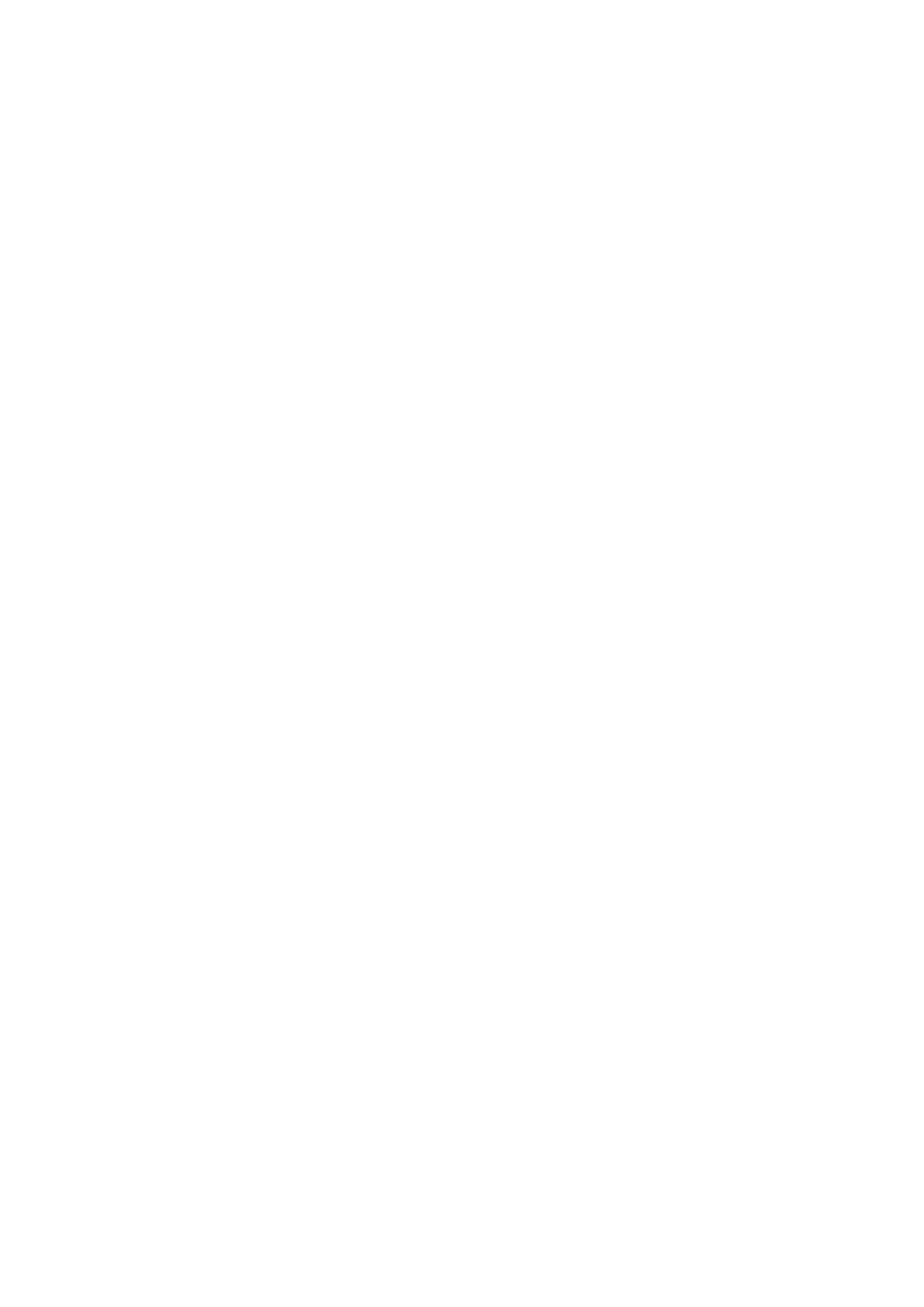
38
Copyright © Acronis International GmbH, 2002-2017
Sie vermuten sicher, dass bei dieser Backup-Frequenz der Speicherplatz schnell erschöpft ist. Ihre
Sorge ist unbegründet, da Acronis True Image 2017 nur sogenannte 'Deltas' sichert. Das bedeutet,
dass nur die Unterschiede zwischen alten und neuen Versionen gesichert werden und nicht die
geänderten Dateien als Ganzes. Wenn Sie z.B. Microsofts Outlook oder Windows Mail verwenden ist,
ist die PST-Datei möglicherweise sehr groß. Außerdem wird sie mit jeder gesendeten oder
empfangenen E-Mail geändert. Das Sichern der gesamten pst-Datei nach jeder Änderung wäre eine
nicht akzeptierbare Speicherplatzverschwendung, also sichert Acronis True Image 2017 zusätzlich zur
anfänglich gesicherten Datei nur geänderte Teile.
Aufbewahrungsregeln
Acronis Nonstop Backup bewahrt alle gespeicherten Backups für die letzten 24 Stunden. Ältere
Backups werden so konsolidiert, dass Nonstop Backup tägliche Backups für die letzten 30 Tage und
wöchentliche Backups solange behält, bis der komplette Speicherplatz des Nonstop
Backup-Datenspeichers belegt ist.
Die Konsolidierung wird täglich zwischen Mitternacht und 1 Uhr durchgeführt. Die erste
Konsolidierung erfolgt, nachdem Nonstop Backup mindestens 24 Stunden gelaufen ist. Wenn Sie das
Nonstop Backup z.B. um 10 Uhr am 12. Juli gestartet haben, findet die erste Konsolidierung zwischen
0 und 1 Uhr am 14. Juli statt. Danach konsolidiert das Programm die Daten jeden Tag zur selben Zeit.
Ist der Computer im Zeitraum zwischen 0 Uhr und 1 Uhr ausgeschaltet, findet die Konsolidierung
beim Einschalten des Computers statt. Wenn Sie Nonstop Backup für einige Zeit ausschalten, findet
die Konsolidierung statt, nachdem Sie es wieder starten.
3.6.1 Acronis Nonstop Backup-Datenspeicher (Storage)
Die Acronis Nonstop Backup Storage Datenspeicher (Data Storages) können auf lokalen (internen
oder externen) Laufwerken erstellt werden.
In den meisten Fällen dürfte ein externes Festplattenlaufwerk eine gute Wahl als Nonstop
Backup-Datenspeicher sein. Sie können externe Laufwerke mit folgenden Schnittstellen nutzen: USB
(inklusive USB 3.0), eSATA, FireWire und SCSI.
Sie können auch einen NAS-Datenspeicher verwenden, allerdings mit der Einschränkung, dass er mit
dem SMB-Protokoll erreichbar sein muss. Es ist dabei unerheblich, ob die NAS-Freigabe, die als
Datenspeicher verwendet werden soll, als lokales Laufwerk zugeordnet ist. Wenn für die Freigabe
eine Anmeldung erforderlich ist, müssen Sie die entsprechenden Anmeldedaten (Benutzername,
Kennwort) angeben. Weitere Informationen finden Sie unter Authentifizierungseinstellungen (S. 36).
Acronis True Image 2017 speichert die Anmeldedaten, damit für spätere Verbindungen zur Freigabe
keine Anmeldung erforderlich ist.
Wenn Sie kein externes Laufwerk oder NAS haben, kann auch ein internes Laufwerk (inklusive
dynamischer Laufwerke) als Zielspeicherort für das Nonstop Backup verwendet werden. Beachten
Sie, dass Sie kein Volume als Nonstop Backup Storage verwenden können, welches Sie von Nonstop
Backup auch gleichzeitig schützen lassen. Sollte Ihr Computer nur ein Laufwerk mit nur einem
einzigen Volume haben, dann können Sie Acronis Nonstop Backup dennoch nutzen, indem Sie eine
Acronis Secure Zone erstellen und diese dann als Nonstop Backup Storage angeben.
Acronis True Image 2017 überprüft vor Erstellung eines Acronis Nonstop Backup Storages, ob der
angegebenen Zielort auch über ausreichend freien Speicherplatz verfügt. Dazu wird der Umfang der
zu schützenden Daten mit 1,2 multipliziert und der so errechnete Wert mit dem verfügbaren
Speicherplatz verglichen. Sofern der freie Speicherplatz des Zielorts diesen minimalen
Größenanforderungen entspricht, kann er als Speicherziel zur Aufnahme der Nonstop Backup-Daten
verwendet werden.